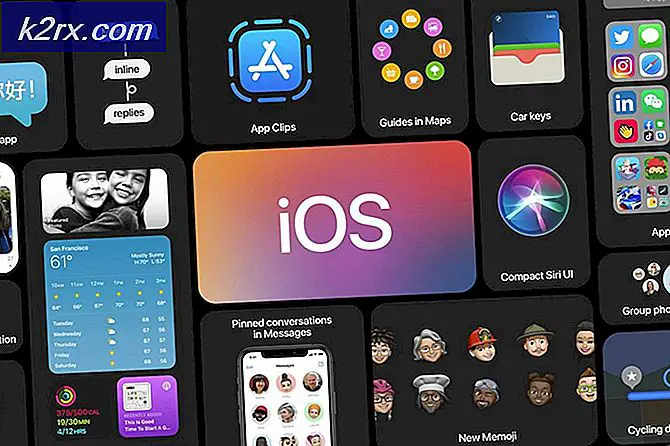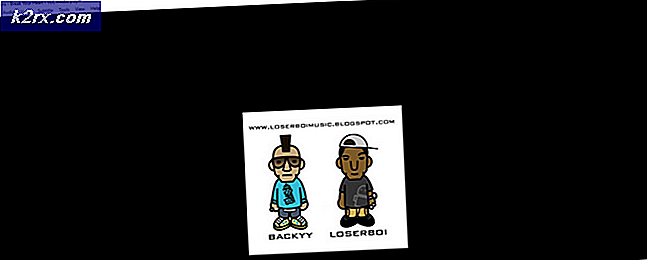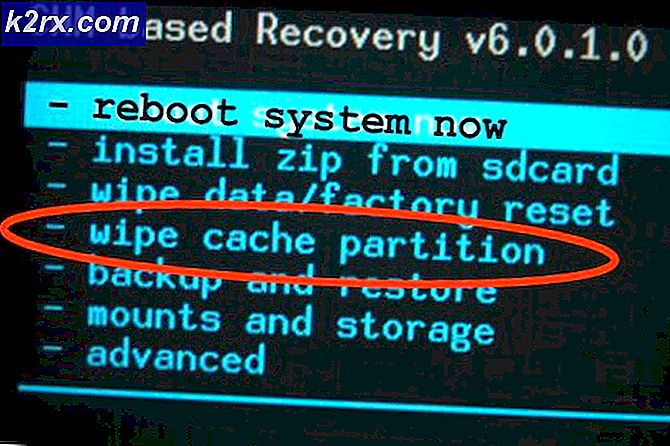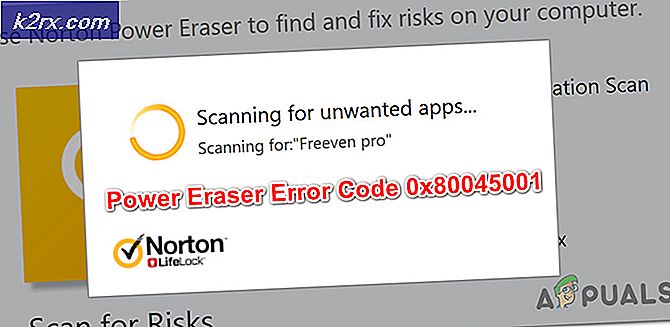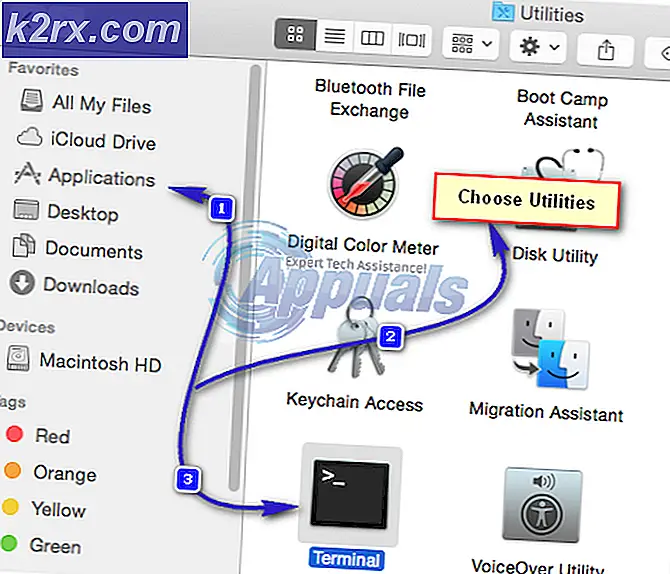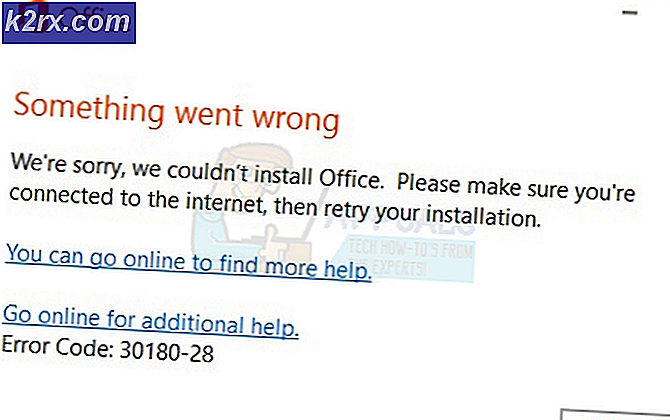Sådan Fix High CPU Brug af svchost.exe (netsvcs)
Processen svchost.exe (netsvcs) er blandt en gruppe af ganske forskellige svchost.exe-processer - som alle er systemprocesser, der i næsten alle tilfælde virker til gavn for systemet. I sådanne tilfælde bliver processen svchost.exe (netsvcs) det nøjagtige modsatte af det gode for berørte computere.
Mange Windows-brugere oplever et bizarre og meget truende problem, hvor en bestemt proces ved navn svchost.exe (netsvcs) starter rekvisition og bruger mere og mere RAM efter en berørt computer støvler op og undlader at slukke RAM, uanset hvor meget det akkumuleres.
Dette problem er så alvorligt, at den samlede mængde RAM, der bruges af svchost.exe (netsvcs) processen, går lige over 50% i løbet af en lille smule tid og kommer til det punkt, hvor den berørte computer bliver så træg, at det bare er kan ikke bruges og skal genstartes for at kunne fungere i en kort periode. Antallet af Windows-brugere, der tidligere har lidt under dette problem, er helt ærligt skuffende stort. Selvom dette problem hovedsageligt ses i computere, der kører på Windows 7-operativsystemet, er Windows 8 og 10 slet ikke immuniserede.
I de fleste tilfælde er skylden bag dette problem enten en virus eller malware eller en tjeneste, der starter automatisk, når en berørt computer starter op. Heldigvis er der ret meget, du kan gøre for at forsøge at løse dette problem og genoprette den store mængde RAM, som svchost.exe (netsvcs) processen typisk overtager. Nedenstående er nogle af de mest effektive løsninger til dette problem:
Løsning 1: Gendan Registry Hive og Reparer Corrupt Files
Download og kør Reimage Plus for at scanne for korrupte filer ved at klikke her, hvis det finder ud af, at filerne er korrupte, reparer dem.
Løsning 2: Opdater WindowsUpdate Client
Prøv at opdatere opdateringsklienten fra nedenstående link afhængigt af din systemtype. Når du er opdateret, test for at se, om dette løser problemet. (Dette er til Windows 7)
Hent:
32Bit: klik (her)
64Bit: klik (her)
Hvis denne metode løser problemet, er der ikke behov for at deaktivere opdateringer, men hvis det ikke kan du.
Løsning 3: Ryd Event Viewer Logs
- Hold Windows-nøglen, og tryk på R. Skriv eventvwr.msc og klik på OK.
- Udvid Windows Logs fra venstre rude . Højreklik på undermapper under det og vælg Ryd log .
- Gør dette for Applikation, Sikkerhed, Opsætning, System og Videresendte Begivenheder
Løsning 4: Hent og installer alle tilgængelige Windows-opdateringer
Processen svchost.exe (netsvcs) ved hjælp af en bootload af RAM-problem er blevet rapporteret utallige gange til Microsoft, hvilket er grunden til, at Windows har frigivet en lang række forskellige patches til dette problem, der er bundtet med en hel del af dens Windows-opdateringer. Uanset hvilken version af Windows din computer kører på, skal der være mindst et par opdateringer til dit system, opdateringer, der indeholder patches eller rettelser til dette problem, og hvis det er tilfældet, skal det bare være at downloade og installere disse opdateringer, der skal løse dette. problem for dig.
Åbn Windows Update . Klik på Check for updates .
Tillad din computer at kontrollere og derefter liste alle tilgængelige opdateringer.
Download og installer alle tilgængelige opdateringer. Der skal være mindst en opdatering, der indeholder en patch eller rettelse til dette problem blandt de mange Windows-opdateringer, som du downloader og installerer . Du kan helt sikkert vælge ikke at downloade nogle opdateringer, men bare sørg for, at du ikke forsømmer opdateringer, der kan indeholde en patch eller rettelse til dette problem - opdateringer som Windows-stabilitetsopdateringer og kumulative Windows-opdateringer.
PRO TIP: Hvis problemet er med din computer eller en bærbar computer / notesbog, skal du prøve at bruge Reimage Plus-softwaren, som kan scanne lagrene og udskifte korrupte og manglende filer. Dette virker i de fleste tilfælde, hvor problemet er opstået på grund af systemkorruption. Du kan downloade Reimage Plus ved at klikke herLøsning 5: Scan din computer for virus og malware
Processen svchost.exe kan bruge tonsvis af RAM på grund af en virus- eller malware-infektion. Specifikke vira og malware kan visse processer på din computer - f.eks. Svchost.exe - begynde at bruge uhyrligt store mængder RAM uden at slippe af noget RAM, som de ikke længere bruger. Da det er tilfældet, kan en anden effektiv metode, som du kan bruge til at forsøge at løse dette problem, være at downloade og installere et antivirus- eller anti-malware-program som Malwarebytes og derefter bruge det til at scanne din computer til virus, malware og anden sikkerhed trusler.
Løsning 6: Deaktiver BITS-tjenesten
BITS (Background Intelligent Transfer Service) er en komponent i Microsoft Windows Operating System, der bruger inaktiv netværksbåndbredde til at downloade data, der er afgørende for systemet (f.eks. Windows-opdateringer) i baggrunden. I nogle tilfælde kan BITS-tjenesten imidlertid fungere som følge af, at den fjerner for store mængder båndbredde fra brugeren og også medfører, at svchost.exe-processen begynder at bruge en uacceptabelt betydelig procentdel af den berørte computers tilfældige adgangshukommelse. Hvis din computer er påvirket af svchost.exe-processen, der tager meget af dit RAM-problem, og BITS også bruger en masse båndbredde, kan det forårsage problemet i første omgang, og hvis det er tilfældet, kan du deaktivere BITS-tjenesten I alt bør det løse problemet.
Hold Windows-nøglen, og tryk på R. Skriv services.msc og klik på OK.
Find tjenesten, der hedder Background Intelligent Transfer Service, og dobbeltklik på den. Åbn rullemenuen foran opstartstypen. Klik på Deaktiveret . Klik på Anvend . Klik på OK . Hvis du gør det, deaktiveres BITS-tjenesten.
Du bør ikke være bange for at deaktivere BITS-tjenesten, da den ikke på nogen måde påvirker måden din computer kører på hver dag. Hvis denne løsning ikke får jobbet gjort for dig, skal du bare flytte til den næste.
Løsning 7: Deaktiver wuauserv-tjenesten
Wuauserv- tjenesten er navnet på Windows Update- tjenesten. Windows Update- tjenesten er berygtet for at være ansvarlig for svchost.exe-processen, der optager mere end 50% af den samlede RAM, en computer, der er berørt af dette problem, har. Hvis Windows Update- tjenesten forårsager dette problem på din computer, vil deaktiveringen afbryde det.
Hold Windows-nøglen, og tryk på R. Skriv services.msc og klik på OK.
Rul ned til Windows Update. Dobbeltklik på Windows Update Åbn rullemenuen placeret foran opstartstypen. Klik på Deaktiveret . Klik på Anvend . Klik på OK . Dette vil med held deaktivere wuauserv
Mens deaktivering af wuauserv- tjenesten er en af de mest effektive løsninger, som du kan bruge til at prøve at få svchost.exe-processen til ikke at bruge en uhyre stor mængde RAM, vil deaktivere denne service, at Windows Update ikke længere starter og stopper af i sig selv. Dette betyder, at tilgængelige opdateringer til din computer ikke automatisk downloades og installeres. Selv om dette ikke er noget, der vil forhindre hverdagens drift, er det helt sikkert vigtigt at holde computeren og alle dens enheder og drivere opdateret.
Da det er tilfældet, skal du, hvis du vælger at deaktivere wuauserv- tjenesten, og hvis det gør det, løser dette problem i dit tilfælde, skal du sørge for mindst en gang om måneden at indstille wuauserv- serviceens opstartstype til Manuel, højreklik på tjenesten og klik på Start, åbner Windows Update, check efter tilgængelige opdateringer og download og installer alle tilgængelige opdateringer. Dette sikrer, at din computer og alle dets enheder og software holder dig opdateret. Når du har downloadet og installeret alle tilgængelige opdateringer, kan du slå Windows Update- tjenesten til Opstartstype tilbage til Deaktiveret for at sikre, at du ikke bliver byttet til svchost.exe-processen ved hjælp af LOTS of RAM-problem igen.
PRO TIP: Hvis problemet er med din computer eller en bærbar computer / notesbog, skal du prøve at bruge Reimage Plus-softwaren, som kan scanne lagrene og udskifte korrupte og manglende filer. Dette virker i de fleste tilfælde, hvor problemet er opstået på grund af systemkorruption. Du kan downloade Reimage Plus ved at klikke her